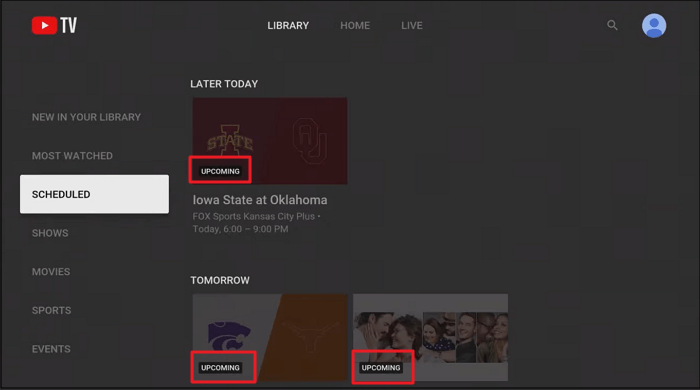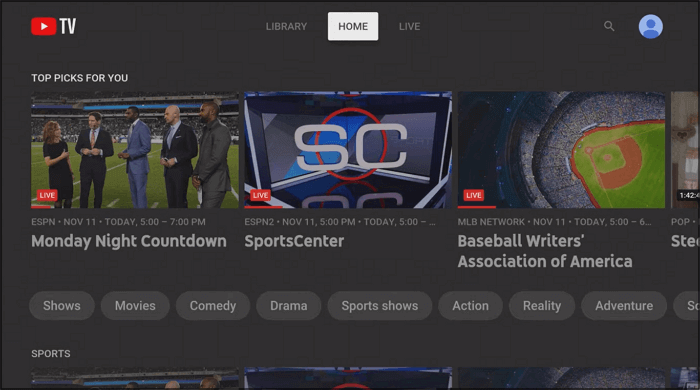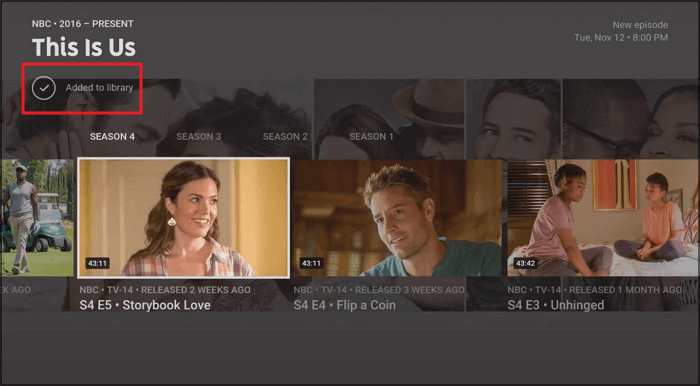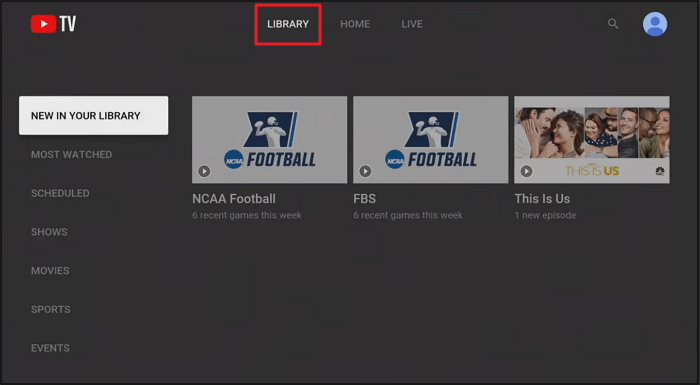Sto testando YouTube TV per il periodo di 5 giorni. Voglio registrare un programma che è già iniziato: dura circa 20 minuti e 2 ore. C'è un modo per fare questo? Da quello che posso dire, l'unico modo in cui posso "registrare" un programma è "aggiungerlo alla mia libreria" e tutti gli episodi futuri verranno registrati. Ma vedo questa opzione solo nella schermata informativa che appare se faccio clic su un programma futuro che non è ancora stato avviato. Se clicco su un programma in corso, inizia la riproduzione dal vivo. C'è un modo per fare questo? E gli eventi dal vivo? ___bobowilliams da Reddit
Come l'utente Reddit di cui sopra, le persone spesso desiderano catturare i propri film, programmi ed eventi sportivi preferiti sull'app YouTube TV Firestick per guardarli offline o condividere frammenti con altri. Tuttavia, non riescono a trovare un metodo per eseguire correttamente questa attività!
Anche se il problema sorge se non sai come registrare su YouTube TV Firestick, non preoccuparti! Per facilitarti, questo articolo offre una guida passo passo per ottenere registrazioni di alta qualità!
Con quanto anticipo puoi registrare su YouTube TV?
Puoi registrare in anticipo qualsiasi programma su YouTube TV se il suo palinsesto è disponibile nella ricerca per i prossimi mesi. Di solito sono circa due o quattro settimane e talvolta mesi.
![Registra in anticipo su YouTube TV]()
Passaggi per registrare su YouTube TV Firestick
Amazon Firestick offre fantastici servizi di registrazione e streaming per varie piattaforme online. YouTube TV esiste anche sull'app del dispositivo; in caso contrario, puoi scaricarlo dal negozio Amazon. Il telecomando ti consente di navigare nel menu di YouTube TV e registrare episodi dei tuoi programmi preferiti.
Puoi registrare su YouTube TV o monitorare utilizzando una scheda di acquisizione Firestick. Tuttavia, prova un disco rigido esterno o una USB ad alta capacità se non desideri utilizzare lo spazio di archiviazione del Firestick.
- 🤔 Cosa preparare
- Acquista il dispositivo Amazon Firestick
- Abbonarsi all'account YouTube TV
- Accedi all'app YouTube TV Firestick
Di seguito sono riportati i passaggi per registrare su YouTube TV Firestick:
Passaggio 1. Innanzitutto, trova l'app YouTube TV dalla schermata principale di Firestick utilizzando il telecomando. Accedi al tuo account YouTube TV. Nella scheda "Home", vai a registrare i tuoi programmi preferiti. Puoi andare nella sezione "Live" per registrare spettacoli dal vivo.
![Vai all'interfaccia Home]()
Passaggio 2. Premere il pulsante "Aggiungi alla libreria" per registrare. Inoltre, aggiungi un indicatore che cambierà da segno più a casella di spunta per indicare la registrazione. Il programma apparirà nella libreria DVR.
![Premi Aggiungi alla libreria YouTube TV]()
Passaggio 3. Infine, tocca "Libreria" dal menu per controllare tutti gli spettacoli registrati. Seleziona lo spettacolo e l'episodio da guardare. È tutto!
![Vai alla Biblioteca]()
📒Inoltre, se vuoi sapere come funziona YouTube DVR e come registrare su YouTube TV con spazio di archiviazione illimitato, guarda questo video qui sotto:
- 00:01 – Introduzione
- 00:25 - Registra uno spettacolo tramite la Live Guide
- 00:48 - Inizia a registrare la serie TV in diretta
- 01:27 - Interrompi la registrazione
- 01:31 – Programmi registrati nella Libreria TV di YouTube
🚩Condividi questo post con gli altri se ritieni che valga la pena leggerlo!
Bonus. Registra facilmente le serie TV di YouTube
Nel caso in cui avessi bisogno di caratteristiche e funzionalità aggiuntive per un maggiore controllo sulle registrazioni di YouTube TV, EaseUS RecExperts deve essere la strada da percorrere. Puoi registrare video da piattaforme di streaming come YouTube, Hulu, Vimeo, Amazon Prime e Netflix utilizzando la sua modalità di registrazione avanzata. Scaricalo adesso!
Questo software ti aiuta a registrare lo schermo e la webcam , l'audio del sistema e la voce del microfono. Puoi registrare in modo flessibile l'intero schermo o l'area selettiva come desideri. Ti consente anche di catturare più schermate alla volta.
Puoi goderti un'elaborazione veloce, semplice e di alta qualità. Inoltre, ti consente di programmare la registrazione per risparmiare tempo e fatica. Se necessario, è inoltre possibile utilizzare la funzione di arresto automatico o di suddivisione automatica. È anche possibile regolare gli aspetti audio e video e modificare i file registrati.
![EaseUS RecExperts registra video in streaming]()
Registra su YouTube TV Domande frequenti su Firestick
Se sei ancora confuso sulla registrazione dello schermo su YouTube TV Firestick, controlla alcune domande frequenti e le risposte raccolte qui:
1. YouTube TV funziona con FireStick?
Sì, YouTube TV è ufficialmente disponibile su Firestick. Se vivi negli Stati Uniti, puoi scaricarlo dallo store Amazon e accedere all'app YouTube TV Firestick dalla sezione App e canali.
2. Posso registrare la TV in streaming con un DVR?
Certo che si! Puoi registrare la TV in streaming con un DVR, come YouTube, Hulu e altro. Cominciarono ad apparire anche i DVR cloud. Tra questi, quelli di alta qualità offrono spazio di archiviazione illimitato.
3. Come registrare un video su YouTube?
Per registrare un video su YouTube:
Passo 1. Avvia EaseUS RecExperts e fai clic su "Schermo intero" o "Regione" per selezionare l'area particolare da registrare.
Passaggio 2. Successivamente, scegli "Webcam", "Suono di sistema" e "Microfono" per registrare tutto ciò che è necessario.
Passaggio 3. Premi il pulsante "REC" per avviare la registrazione e, una volta terminato, premi "Stop" per terminare il video.
4. Qual è lo svantaggio di YouTube TV?
La lamentela principale su YouTube TV è la sua convenienza. È uno dei servizi TV in diretta più costosi. Inoltre, il suo prezzo continua ad aumentare se desideri usufruire di funzionalità come l'espansione della selezione di canali o il supporto 4K.
Conclusione
La guida sopra mostra come registrare programmi su YouTube TV Firestick. Ma se vuoi registrare le serie TV di YouTube su un computer, EaseUS RecExperts è la soluzione migliore. Questo ti aiuta a catturare tutte le attività sullo schermo. Ancora più importante, non dovrai affrontare i problemi relativi al limite di tempo e alla filigrana. Quindi non esitare a premere il pulsante qui sotto per ottenere questo programma!